
-
共享文件夹加密超级大师
大小:7M语言:7M 类别:加密工具系统:WinXP/Win7/Win10
展开

共享文件夹加密超级大师是一款安全强,保密性高的文件夹加密工具,通过对不同的用户执行不同的操作权限,实现既能保密也能共享,加密后的文件具备防复制、防截屏、防删除、防另存为等一系列安全保护,完美解决了“共享即不能保密,保密即不能共享”这一难题,有效地防止了重要数据泄密。需要的用户快来试试吧!
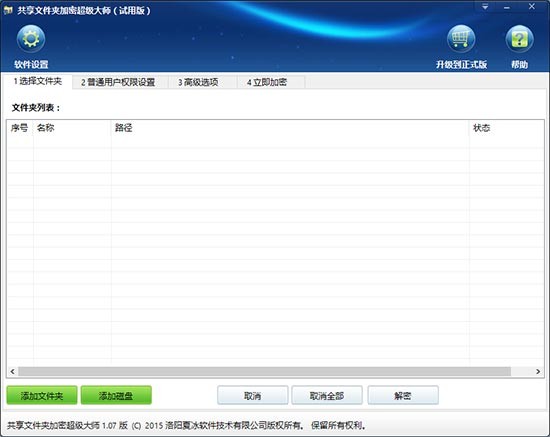
共享文件夹加密超级大师是一款功能非常实用文件夹加密工具,与其他同类软件不同的是,共享文件夹加密超级大师可以提供不同使用权限,你可以根据自己的需求提供不同的权限,既能共享,又起到了保密的作用。
功能强大的用户管理和权限管理系统
加密的共享文件夹可以添加多个普通用户,普通用户可以设置不同的用户名、密码和权限。
11种用户权限,如打开文件、修改文件、使用剪切板(禁止使用剪切板用户将无法复制、移动文件和复制文件里的内容)、删除文件、打印文件等。
还可以设置用户使用共享文件夹的次数和用户的有效期。
加密解密速度超快方便易用
可以几秒内完成对共享文件夹的加密。
可以一次加密多个共享文件夹。共享文件夹加密、解密过程简单方便。
共享文件夹加密后使用简单易上手
共享文件夹加密后里面的文件就全部隐藏加密了,只需要运行共享文件夹里面的客户端就可以了。
加密共享文件夹客户端【使用方法】和系统里面的资源管理器一致,不需要学习就可以简单上手。
保密性极高
共享文件夹加密后保密性极高,没有正确用户名和密码无法看到和使用共享文件夹里面的加密文件。
软件安装部署简单方便
共享文件夹加密超级大师只需在服务器安装一次即可全网使用,客户端无需安装!
1、下载软件包解压,运行exe程序安装软件,点击下一步继续安装。
2、选择安装的方式,标准或者自定义,选择自定义。
3、选择软件的安装目录,选择其他位置安装。
4、建立快捷方式,选择创建桌面快捷方式,点击下一步。
5、然后点击安装,开始安装软件。
6、安装完成,点击完成退出安装界面。
1 运行sfesetup.exe安装软件。
2 打开软件在第一个选项卡添加需要加密的文件夹。
3 添加文件夹后,在第二个选项卡根据需要添加普通用户。
4 根据需要在高级选项里面选择加密强度等。
5 设置加密文件夹的管理员密码,点击加密按钮就完了文件夹加密。
加密完成后,进入加密的共享文件夹,运行里面的ude.exe文件。
1 管理员登录:管理员用户名:admin
2 普通用户登录:输入加密时设置的普通用户名。
3 进入加密文件夹浏览器后,里面的的文件操作和我的电脑是一致的。
一、共享文件夹加密超级大师可以加密共享磁盘吗?
可以的。软件不仅可以加密共享文件夹,还可以对整个共享磁盘进行加密。
二、如何将共享文件夹设置成“只能查看,无法复制、删除和移动”?
请打开共享文件夹加密超级大师,选择需要加密的共享文件夹,点击【普通用户权限设置】选项卡。在该窗口中设置用户名和密码,权限设置选择“只读权限”,点击确定,然后加密。打开加密后的共享文件夹,输入用户名和密码,只能查看文件夹里面的文件,却无法复制、删除和移动。
三、如何设置共享文件夹加密超级大师的软件密码?
请打开共享文件夹加密超级大师,点击软件窗口上方的【软件设置】按钮,在弹出的窗口中勾选“使用本软件需要输入密码”选项,然后设置软件密码就可以了。另外,点击【查看日志】还可以查看加密文件夹和磁盘的详细加密信息。
四、共享文件夹加密后如何解密?
为了保证加密数据的安全性,共享文件夹或共享磁盘加密后,只能通过共享文件夹加密超级大师来解密。1. 打开共享文件夹加密超级大师,点击【添加文件夹】或【添加磁盘】按钮,添加加密的共享文件夹/共享磁盘。 2. 选中需要解密的共享文件夹或磁盘,点击窗口下方的【解密】按钮,在弹出的密码输入框中输入管理员密码,点击确定,加密的共享文件夹或共享磁盘就解密了。
五、完全权限、只读权限、读写权限、自定义权限有什么区别?
完全权限是指该用户可以进行除了“管理其他用户”之外的所有操作;只读权限是指该用户只能打开查看文件,不能新建、修改、导入、导出、删除、重命名、打印文件,另外也无法使用剪切板和将文件另存为;读写权限是指该用户可以打开、新建、修改和导入文件;自定义权限是指该用户可以自由组合这些权限限制。您可以根据需要选择一种权限形式。
六、如何修改加密共享文件夹的使用权限?
打开加密共享文件夹,运行ude.exe(默认情况下)应用程序,在弹出的用户登录窗口中输入管理员用户名和密码,进入加密文件夹的浏览窗口。点击该窗口上方的【管理】按钮,选中需要修改权限的用户组,点击下方的【修改权限】,然后就可以修改加密文件夹的使用权限了。
加载全部内容

The Enigma Protector中文版23M74852人在玩TheEnigmaProtector是一...
下载
快解密码读取工具698K10183人在玩对于很多的压缩包都已经安装密码了真的是很...
下载
加密软件漏洞评测系统免费版3M1552人在玩想要提取加密文件可以试试加密软件漏洞评测...
下载
rar密码绕过提取工具698K1190人在玩这是非常强大的专业破解压缩文件密码的ra...
下载
恶搞锁机软件生成器免费版666K1165人在玩想对你的朋友们开个玩笑?可以来试试这个恶...
下载
ENC文件解密工具绿色版454K1155人在玩ENC格式是由Encore制作的文件,想...
下载
RGSSAD加密文件解包器473K1068人在玩今天小编给大家介绍一款RGSSAD加密文...
下载
超凡加密注册码版779K1023人在玩超凡加密是一个文件和文件夹加密软件,小编...
下载
bitlocker6K998人在玩文件加密,磁盘加密都是防止他人窥视的保护...
下载
Advanced Archive Password Recovery完美版4M921人在玩AdvancedArchivePassw...
下载